Configuración de Envió
En esta sección se captura toda la información relevante relacionada con el envío que será monitoreado. Aquí podrás ingresar detalles específicos que ayudarán a identificar y dar seguimiento adecuado al cargamento durante todo el trayecto.
Nota: Los campos marcados con asterisco (*) son obligatorios. Para avanzar, es necesario hacer clic en Siguiente para poder interactuar entre ambos apartados de configuración del dispositivo.

- Seleccione el dispositivo: Elige el equipo que vas a configurar. Puedes seleccionar varios dispositivos siempre que sean del mismo modelo y tengan la misma configuración.

- Zona horaria: Selecciona la zona horaria donde estará el dispositivo para que las lecturas y alertas se sincronicen correctamente.

- Tiempo de retardo de inicio (min): Este parámetro permite definir el intervalo de espera, en minutos, antes de que el dispositivo comience a registrar lecturas. Su propósito es evitar la recopilación de datos no representativos durante la instalación o estabilización inicial del equipo. Se puede configurar un tiempo de retardo de hasta 120 minutos.
-
Sin parada manual: Al activar esta opción, se desactiva el botón físico de parada (STOP) para evitar apagados accidentales.
Nota: Es importante tener en cuenta las siguientes opciones para comprender el estado del equipo:
-
Activada sin parada manual

-
Desactivada sin parada manual

- Intervalo de informe (min): Define con qué frecuencia el dispositivo envía datos a la plataforma. Intervalos más cortos permiten obtener actualizaciones más frecuentes, pero también reducen la duración de la batería. El intervalo de informe (es de 10 min a 120 min) se establece en minutos y su impacto varía dependiendo del tipo de equipo utilizado.
- Intervalo de Grabación: Define cada cuánto tiempo el equipo guarda una lectura. Solo almacena los datos internamente y los envía después de que pase el intervalo de informe y detecte una antena celular, por lo que no afecta el consumo de batería. Este parámetro se puede configurar en intervalos de 1 a 60 minutos.
Dato Interesante:
En las tablas se muestran las lecturas que estará tomando el dispositivo, ya sea de gama reutilizable o desechable, dependiendo del intervalo de informe y del intervalo de grabación.
Se indican los días aproximados de monitoreo dependiendo del Intervalo de Informe.

Nota: El intervalo de grabación no puede ser mayor que el intervalo de informe. Esto garantiza que el dispositivo envíe correctamente toda la información recopilada, dentro del tiempo configurado y sin pérdida de datos.
En esta sección se ingresan los datos clave del envío para facilitar su identificación. Algunos campos se completan automáticamente y no es obligatorio llenar todos, ya que el dispositivo funcionará correctamente con la información mínima requerida.

- Generar automáticamente: Opción para crear un identificador único del envío de forma automática.
- Remitente: Persona o empresa que realiza el envío.

- Receptor: Persona o empresa que recibirá el envío.

- Producto: Descripción del producto transportado.
- ID de activo: Código o número de identificación asignado al dispositivo de monitoreo.
- Ruta del dispositivo: Ruta o trayecto planificado para el envío.
- Portador: Empresa o persona encargada del transporte.
- Customer Company: Empresa cliente responsable del seguimiento o recepción.
- Vehículo: Identificación del vehículo usado para el traslado.
- Duración estimada del viaje: Tiempo previsto para completar el transporte.
- Referencia personal: Campo opcional para códigos o datos internos adicionales.
Los permisos, al ser seleccionados (casilla azul), determinan la información que el usuario podrá consultar en el apartado público, incluyendo:
-
-
Visión general
-
Vista del mapa
-
Exportación de datos en formato CSV o PDF
-
![]()
A continuación, se detalla cómo se visualiza cada opción cuando es activada de forma individual:
-
-
Solo "VISIÓN GENERAL" activada.
-
![]()
La visualización será la siguiente:

-
- Solo "VISTA DEL MAPA" y "VISIÓN GENERAL" activada.
![]()
La visualización será la siguiente:

Las opciones de exportación en CSV (Excel) o PDF estarán activas solo si se habilita al menos sea VISIÓN GENERAL o VISTA DEL MAPA.
-
- Visión General activo + PDF activo + CSV desactivado:
![]()
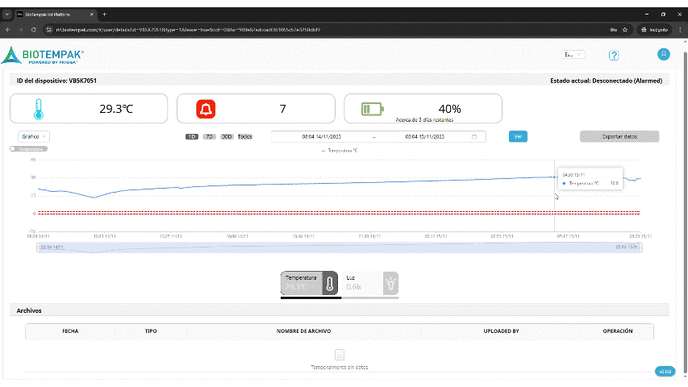
-
- Visión General activo + Vista del Mapa activo + CSV desactivo+ PDF desactivo:
![]()
La visualización será la siguiente

La visualización es la misma si se activa la opción de CSV en lugar de PDF. Es decir, la exportación funcionará con cualquiera de las dos vistas activas, pero mostrará únicamente el botón desbloqueado (CSV o PDF), según el caso.
Nota: No se recomienda habilitar la exportación en CSV en el modo público, ya que el archivo es editable y puede ser objeto de modificaciones no autorizadas o mal uso de la información.
Finalmente, una vez completada toda la información necesaria del equipo, haz clic en "Siguiente" para continuar. Esto te llevará al apartado de Umbral de alerta, donde podrás configurar los parámetros correspondientes.

